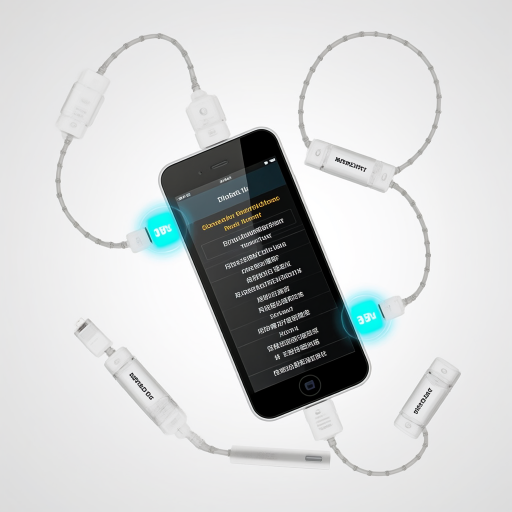如何进行电脑配置检测?
电脑配置检测
嘿,朋友!想要检测自己的电脑配置呀,这其实挺简单的呢,我来给你细细说说几种常用的方法,保证你一听就会,一做就对!
第一种方法,用系统自带的工具来检测。你知道吗,Windows系统里面就藏着一个“秘密武器”,叫“系统信息”。你只需要按下键盘上的“Win + R”键,会弹出一个运行窗口,然后在里面输入“msinfo32”,点下确定,哇塞,你的电脑配置就一览无余啦!CPU型号、内存大小、硬盘信息,啥都有,是不是很方便?
第二种方法,用命令提示符来查查看。这个方法稍微“技术”一点点,但也别怕,我一步步教你。还是先按下“Win + R”,输入“cmd”回车,这时候就进入了命令提示符的界面。然后,你输入“systeminfo”,再回车,稍等片刻,你的电脑配置信息就像变魔术一样出现在眼前啦!是不是很有趣?
第三种方法,借助第三方软件来帮忙。如果你觉得上面两种方法还不够直观,或者想要更详细的信息,那就试试第三方软件吧。比如“鲁大师”、“CPU-Z”这些,都是检测电脑配置的“神器”。你只需要去官网下载一个,安装好之后打开,点击一下检测按钮,你的电脑配置就清清楚楚地展示在你面前啦!而且,这些软件还能给你一些优化建议,让你的电脑跑得更快哦!
怎么样,这几种方法是不是都很简单呀?不管你是电脑小白还是资深玩家,都能轻松上手。快去试试吧,看看你的电脑配置到底怎么样!
电脑配置检测软件有哪些?
如果你想要检测电脑的硬件配置,了解自己的电脑性能,有不少简单又好用的软件可以选择。下面我会详细介绍几款适合小白的电脑配置检测软件,帮助你快速掌握自己电脑的详细信息。
第一款:鲁大师(Ludashi)
鲁大师是一款非常经典的国产电脑硬件检测工具,操作简单,界面直观。安装后,打开软件就能看到电脑的各项硬件信息,包括CPU、显卡、内存、硬盘等详细参数。它还能对电脑进行性能评分,让你直观了解自己电脑的性能水平。鲁大师还具备温度监控功能,可以实时查看硬件的温度,避免过热影响性能。对于小白来说,鲁大师的“一键检测”功能非常友好,不需要复杂操作就能获取全面信息。
第二款:CPU-Z
如果你更关注CPU和内存的详细参数,CPU-Z是一个轻量级且专业的选择。这款软件体积小,运行快,能准确显示CPU的型号、核心数、频率、缓存等信息,还能检测主板、内存和显卡的型号。CPU-Z的界面简洁,没有多余的广告,适合只想查看硬件信息而不被打扰的用户。虽然它的功能不如鲁大师全面,但在核心硬件检测方面非常精准。
第三款:Speccy
Speccy是Piriform公司(CCleaner的开发者)推出的一款硬件检测工具,界面清晰,信息全面。它能详细列出电脑的CPU、主板、内存、显卡、硬盘、光驱等硬件信息,甚至包括硬盘的使用时间和温度。Speccy的优点是信息分类明确,适合需要深入了解硬件细节的用户。此外,它还支持将检测结果保存为文本或图片,方便你分享或备份。
第四款:HWiNFO
HWiNFO是一款功能强大的硬件信息检测工具,适合进阶用户或对硬件有深入了解需求的人。它能显示非常详细的硬件参数,包括传感器数据、电压、频率等。HWiNFO的界面分为简洁模式和详细模式,小白可以先用简洁模式查看基本信息,再根据需要探索详细数据。虽然它的界面稍显复杂,但信息全面且准确,是硬件爱好者的好帮手。
第五款:AIDA64(原Everest)
AIDA64是一款老牌的硬件检测工具,功能非常全面。它不仅能检测硬件信息,还能进行性能测试、压力测试和系统稳定性测试。AIDA64的界面虽然稍显专业,但信息分类清晰,适合需要全面了解电脑性能的用户。对于小白来说,可以主要使用它的“计算机概述”功能,快速查看硬件参数,而忽略其他高级功能。
总结建议
如果你是电脑小白,想要快速了解自己的电脑配置,推荐从鲁大师或Speccy开始,这两款软件操作简单,信息全面。如果你对CPU或内存有特别关注,可以尝试CPU-Z。如果你希望获取更详细的硬件数据,HWiNFO和AIDA64是不错的选择。选择适合你的软件,轻松掌握电脑硬件信息吧!
电脑配置检测准确吗?
很多用户在使用电脑时,常常会想知道自己电脑的配置情况,这时候就会用到各种电脑配置检测工具。那么,电脑配置检测到底准不准确呢?
首先,需要明确的是,大部分专业的电脑配置检测工具,比如鲁大师、CPU-Z等,它们提供的数据是相当准确的。这些工具通过读取电脑硬件的详细信息,包括处理器型号、内存大小、显卡型号、硬盘容量等,并将这些信息直观地展示给用户。这些数据通常直接来源于硬件本身或者操作系统提供的接口,因此准确性是有保障的。
但是,也有一些特殊情况需要注意。比如,有些用户可能会遇到检测工具显示的信息与实际硬件不符的情况。这可能是因为硬件被超频或者修改了BIOS信息,导致检测工具读取到了错误的数据。此外,如果电脑中安装了虚拟硬件或者使用了某些特殊的驱动,也可能会对检测结果产生影响。不过,这些情况相对较少见,而且对于大多数普通用户来说,并不需要过于担心。
为了确保检测结果的准确性,建议用户在使用电脑配置检测工具时,选择那些口碑好、用户评价高的专业软件。同时,也可以多使用几款不同的工具进行检测,对比它们的结果,以增加数据的可信度。另外,如果用户对电脑硬件有一定的了解,还可以通过手动查看硬件标签或者进入BIOS设置来确认硬件信息,这样也能进一步验证检测工具的准确性。
总的来说,电脑配置检测工具在大多数情况下都是准确的,它们为用户提供了一个方便、快捷的方式来了解自己电脑的硬件情况。当然,在使用过程中也需要注意一些特殊情况,以确保检测结果的可靠性。
如何进行电脑配置检测?
想要进行电脑配置检测其实并不复杂,就算你是一个电脑小白,也能轻松完成。下面我就一步一步地教你如何操作,让你能够详细了解自己电脑的硬件配置情况。
首先,咱们要找到电脑上的“此电脑”图标,它通常会在桌面上,如果没有的话,也可以在文件资源管理器的左侧找到。找到之后,用鼠标右键点击它,这时候会弹出一个菜单,在菜单里面选择“属性”。点击“属性”之后,一个新的窗口就会打开,在这个窗口里,你就能看到电脑的一些基本信息了,比如操作系统是什么版本、处理器是哪种型号、安装的内存有多大等等,这是初步了解电脑配置的一个简单方法。
不过,上面那个方法只能看到一些比较基础的信息,如果你想更详细地了解电脑的硬件配置,比如显卡的具体型号、硬盘的容量和类型、主板的型号等等,那就需要借助一些专业的工具了。这里我推荐你使用“鲁大师”这款软件,它是一款非常实用的电脑硬件检测工具,而且操作起来也很简单。
你只需要在浏览器里搜索“鲁大师”,然后找到它的官方网站,从官网下载并安装这款软件。安装完成之后,打开鲁大师,在软件的主界面上,你会看到一个“硬件检测”的按钮,点击这个按钮,鲁大师就会开始对你的电脑进行全面的硬件检测了。
检测过程可能需要一点时间,你要耐心等待一下。检测完成后,鲁大师会生成一份详细的硬件检测报告,这份报告里会包含你电脑的所有硬件信息,包括处理器、内存、显卡、主板、硬盘、显示器等等,每一项硬件都会有详细的型号、参数和性能评分。你可以仔细查看这份报告,这样就能对自己的电脑配置有一个非常全面的了解了。
另外,如果你只是想快速查看一下电脑的显卡信息,还有一个更简单的方法。你可以在电脑桌面上用鼠标右键点击空白处,然后选择“显示设置”,在打开的窗口里,选择“高级显示设置”,再点击“显示适配器属性”,在弹出的窗口里,你就能看到显卡的型号和驱动信息了。
通过上面的这些方法,你就能轻松地完成电脑配置检测了。不管是想了解电脑的基础信息,还是想深入查看硬件的详细参数,都能找到适合自己的方式。希望这些方法能帮到你,让你对自己的电脑配置有一个更清晰的了解。
电脑配置检测需要什么条件?
想要进行电脑配置检测,其实并不需要特别复杂的条件,但有几个基础要点需要确保,这样你才能顺利且准确地完成检测。下面,我会一步步带你了解这些条件,确保你作为一个电脑小白也能轻松上手。
首先,一台正常运行的电脑是基础中的基础。无论是台式机还是笔记本,只要它能正常开机进入操作系统(比如Windows、macOS等),就可以进行配置检测。如果电脑根本无法启动,那可能需要先解决硬件故障或系统问题,再谈检测。
其次,拥有管理员权限的账户很重要。在大多数操作系统中,进行硬件检测或查看详细系统信息通常需要管理员权限。如果你使用的是普通用户账户,可能需要切换到管理员账户,或者通过管理员权限运行检测工具,这样才能获取完整的硬件信息。

接下来,合适的检测工具是关键。市面上有很多免费的电脑配置检测软件,比如CPU-Z、GPU-Z、Speccy、HWiNFO等,它们都能提供详细的硬件信息,包括处理器型号、内存大小、显卡类型、硬盘容量等。选择一款用户评价好、界面友好的工具,会让你的检测过程更加顺畅。对于Windows用户,系统自带的“任务管理器”和“系统信息”工具也能提供基本的硬件概览。
另外,稳定的网络连接(如果需要下载检测工具的话)也是不可忽视的。虽然很多检测工具可以离线使用,但如果你打算从网上下载最新的版本或者查找某些硬件的详细信息,一个稳定的网络连接会让你事半功倍。
最后,一点耐心和细心。检测电脑配置时,可能会遇到一些不熟悉的术语或指标,这时候不要慌张,可以慢慢查阅资料或者在线搜索解释。同时,确保在检测过程中不要随意更改硬件设置或卸载重要驱动,以免造成系统不稳定。
综上所述,进行电脑配置检测并不复杂,只需要一台正常运行的电脑、管理员权限、合适的检测工具、稳定的网络连接(如果需要下载的话),以及一点耐心和细心。按照这些条件准备好,你就能轻松获取电脑的详细配置信息了。